Utilice la página de Acabado de viruta del modelo de alambre para crear una trayectoria de eliminación de viruta a partir de dos curvas del modelo de alambre. PowerMill crea una trayectoria cortando con el lateral de la herramienta a medida que la herramienta sigue a las dos curvas. Al igual que con el mecanizado de eliminación de viruta, es necesario crear una superficie desarrollable a partir de las dos curvas del modelo de alambre. Para más información consulte el Mecanizado de eliminación de viruta.
Curva drive — Utilice estas configuraciones para determinar qué superficie, o conjunto de superficies, se utilizan para crear los movimientos de corte.
- Patrón superior — Seleccione la curva superior del modelo de alambre.
- Patrón inferior — Seleccione la curva inferior del modelo de alambre.
- Lado del modelo de alambre — Seleccione qué lado del patrón desea mecanizar.
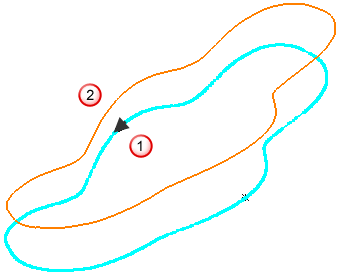
 - lado izquierdo
- lado izquierdo
 - lado derecho
- lado derecho
Lado del modelo de alambre - Izquierdo:
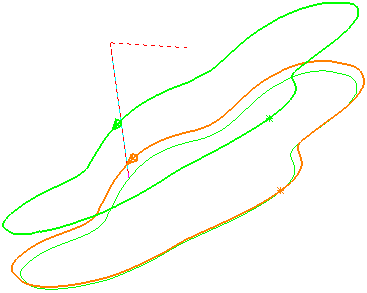
Lado del modelo de alambre - Derecho:
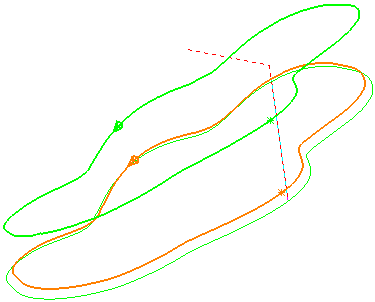
- Tolerancia de generatrices angular — Introduzca la tolerancia angular utilizada para crear las generatrices entre dos curvas del modelo de alambre. La generatriz se crea haciendo coincidir las normales superior e inferior dentro de la tolerancia angular. Es similar a la creación de una superficie desarrollable a partir de dos curvas de riel.
- Desfase radial — Introduzca el hueco entre la herramienta y la superficie.
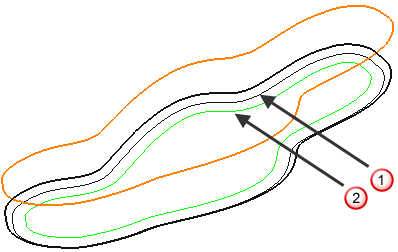
 — Desfase radial: 0
— Desfase radial: 0
 — Desfase radial: 5
— Desfase radial: 5
- Distancia de abanico mínima — Con el paso de la trayectoria de una superficie a otra la dirección de las generatrices puede variar. Dado que la herramienta se alinea con la dirección de las generatrices, hay que especificar la distancia sobre la que la herramienta puede cambiar de la dirección de una generatriz a la siguiente. La distancia de abanico es el movimiento menor de cada borde de la superficie (o la distancia que hay entre la parte de la herramienta más cercana y la parte de la superficie opuesta antes de que empiece el movimiento de abanico). PowerMill aumenta automáticamente la Distancia de abanico mínima si el valor dado provoca colisiones.
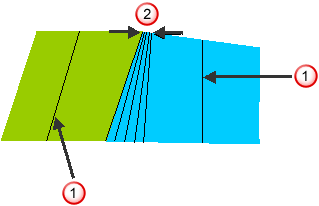
 — Dirección de las generatrices.
— Dirección de las generatrices.
 — Distancia de abanico.
— Distancia de abanico.
- Abanico en extremos de planos — Seleccione para que el movimiento de abanico solo se produzca en la zona final de un plano. Cuando está sin seleccionar, el movimiento de abanico se da en todos lados.
 Indicar patrón seleccionado — Haga clic para seleccionar un patrón en la ventana de gráficos, y no por el nombre en la lista de Seleccionar patrón.
Indicar patrón seleccionado — Haga clic para seleccionar un patrón en la ventana de gráficos, y no por el nombre en la lista de Seleccionar patrón.
 Indicar patrón seleccionado — Haga clic para seleccionar un patrón en la ventana de gráficos, y no por el nombre en la lista de Seleccionar patrón.
Indicar patrón seleccionado — Haga clic para seleccionar un patrón en la ventana de gráficos, y no por el nombre en la lista de Seleccionar patrón.
Detectar colisiones de punta — Seleccione esta opción para que PowerMill verifique la trayectoria en busca de colisiones de la punta de la herramienta o deselecciónela para desactivar la detección.
Tolerancia degouge — Introduzca la distancia máxima, normal a la superficie, que la trayectoria puede moverse para encontrar una posición segura. Cuando se detectan colisiones mayores que este valor, la herramienta se levanta axialmente para evitar la colisión.
Tolerancia — Introduzca un valor para determinar la exactitud con la que la trayectoria sigue a los contornos del modelo.
Dirección de corte — Seleccione la tecnología de fresado.
Seleccione una de las direcciones de corte siguientes:
- Material a la derecha — Seleccione para crear trayectorias utilizando únicamente mecanizado con material a la derecha, siempre que sea posible. La herramienta está a la izquierda del borde mecanizado cuando se mira en la dirección de desplazamiento de la herramienta.
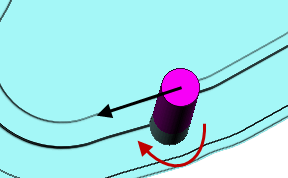
- Material a la izquierda — Seleccione para crear trayectorias utilizando únicamente mecanizado con material a la izquierda o cortes ascendentes, siempre que sea posible. La herramienta está a la derecha del borde mecanizado cuando se mira en la dirección de desplazamiento de la herramienta.
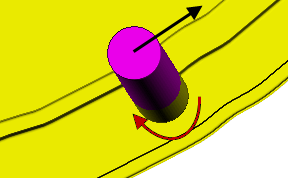
- Cualquiera — Seleccione para crear trayectorias utilizando tanto el mecanizado con material a la izquierda como el de material a la derecha. De esta manera se minimizan las levantadas de la herramienta y el desplazamiento de la herramienta.
Espesor — Introduzca la cantidad de material a dejar en la pieza. Haga clic en el botón de Espesor  para que el recuadro de Espesor se divida en Espesor radial
para que el recuadro de Espesor se divida en Espesor radial  Espesor axial
Espesor axial  . Utilícelos para especificar valores independientes de Espesor radial y axial. Valores de Espesor radial y axial distintos son útiles para piezas ortogonales. Es posible utilizar un espesor independiente en piezas con paredes inclinadas, aunque es más difícil predecir los resultados.
. Utilícelos para especificar valores independientes de Espesor radial y axial. Valores de Espesor radial y axial distintos son útiles para piezas ortogonales. Es posible utilizar un espesor independiente en piezas con paredes inclinadas, aunque es más difícil predecir los resultados.
 Espesor radial — Introduzca el desfase radial de la herramienta. En el mecanizando de 2,5 o 3 ejes, un valor positivo deja material en las paredes verticales.
Espesor radial — Introduzca el desfase radial de la herramienta. En el mecanizando de 2,5 o 3 ejes, un valor positivo deja material en las paredes verticales.
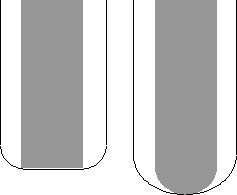
 Espesor axial — Introduzca el desfase de la herramienta, únicamente en la dirección del eje de herramienta. En el mecanizando de 2,5 o 3 ejes, un valor positivo deja material en las caras horizontales.
Espesor axial — Introduzca el desfase de la herramienta, únicamente en la dirección del eje de herramienta. En el mecanizando de 2,5 o 3 ejes, un valor positivo deja material en las caras horizontales.
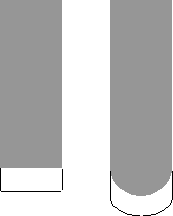
 Espesor de componente — Haga clic para mostrar el cuadro del diálogo de Espesor de componente , que permite especificar los espesores de las distintas superficies.
Espesor de componente — Haga clic para mostrar el cuadro del diálogo de Espesor de componente , que permite especificar los espesores de las distintas superficies.
Vista previa — Haga clic para producir una trayectoria de vista previa sobre la forma de la proyección.
Dibujar — Seleccione para visualizar el patrón de vista previa.